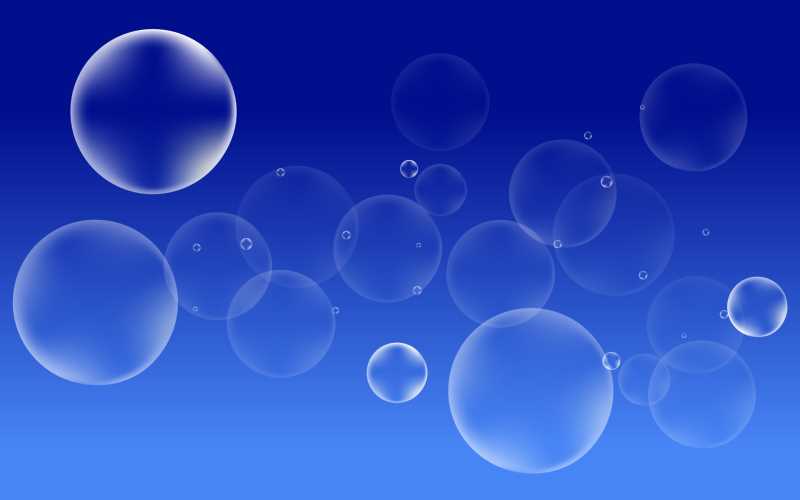
Fiddler是一款免费开源的网络调试工具,可以用来监控HTTP(S)请求和响应,同时也可以模拟请求,修改请求数据等。本篇文章将详细介绍Fiddler4的使用方法,包括基本功能、高级功能、常用操作和案例说明。
一、基本功能
1.安装和启动Fiddler4
首先去官网下载最新版的Fiddler4,并安装完成后打开软件。
2.监听HTTP(S)请求
一般情况下,当你打开浏览器访问网页时,Fiddler会自动将 HTTP(S)请求捕获到其界面中。如果没有被捕获到,你可以通过在Fiddler中点击“Tools”–“Fiddler Options”–“Connections”,勾选“Allow remote computers to connect”和“Act as system proxy on startup”,然后重启Fiddler就行了。
3.查看HTTP请求和响应
在Fiddler主界面中,你可以查看到所有已捕获的HTTP请求和响应的数据流,包括请求头、请求体、响应头和响应体等。
4.修改HTTP请求数据
在Fiddler中,你可以选择某个HTTP请求进行修改,包括修改请求头、请求体等。你可以右键选择“Edit request”或者在“Inspector”选项卡中进行修改。
5.过滤HTTP请求
当你在Fiddler中查看HTTP请求时,可能存在大量的请求,你可以使用过滤器来仅显示你需要的数据。在Fiddler主界面中,你可以使用“Filter”选项卡来进行过滤。
二、高级功能
1.断点调试
当你需要深入了解某个网站或网络应用程序的运行情况时,你需要通过Fiddler断点调试功能来分析请求和响应数据。在Fiddler中,你可以在某个请求上设置断点,当请求到达该点时会停止,你可以使用“Edit breakpoints”或者直接右键选择 “Break On Requests”进行设置。
2.模拟HTTP请求
在某些情况下,你需要自己模拟HTTP请求并修改数据,以达到测试或者其他目的。在Fiddler中,你可以使用“Composer”选项卡来模拟HTTP请求,并在请求中填写你需要发送的数据。
3.自动回放
当你需要自动执行一些脚本时,Fiddler的自动回放功能就派上用场了。在Fiddler中,你可以使用“AutoResponder”选项卡来设置规则,并在规则中指定回复数据。当你的测试程序执行到某个请求时,Fiddler会自动回复你预设好的数据。
4.查看HTTPS请求和响应
当你需要查看HTTPS请求和响应时,你需要在Fiddler中配置HTTPS代理。在Fiddler中选择“Tools”–“Options”–“HTTPS”选项卡,勾选“Decrypt HTTPS traffic”并且安装证书即可。
三、常用操作
1.筛选特定URL
在Fiddler中,你可以使用搜索框来筛选出特定的URL请求,以便快速定位到需要的请求。
2.保存数据
在Fiddler中,你可以将某个文件的HTTP请求和响应存储为表示会话的SAZ文件,以便离线使用。
3.快速查看URL
当你需要查看某个请求的URL时,可以直接在请求中双击URL链接来打开该链接。
4.查看相同URL请求
当你需要查看相同URL的所有请求时,在Fiddler中选中该URL,然后右键选择“Find”–“All Sessions with same URL”即可。
四、案例说明
1.请求劫持
在某些情况下,你需要将某个请求劫持到你自己的服务器,以便跟踪数据或进行测试。在Fiddler中,你可以通过修改某个请求的目标URL,将请求重新路由到自己的服务器。
2.修改响应数据
在某些情况下,你需要修改服务器返回的响应数据,以便测试或者开发。在Fiddler中,你可以编辑某个响应数据的内容,并将修改后的数据返回给客户端。
3.调试AJAX应用程序
当你需要调试某个AJAX应用程序时,你需要使用Fiddler来截取XHR请求。在Fiddler中,你可以通过配置XHR的断点来查看请求和响应数据,以便进行调试。
总结
Fiddler是一款非常强大且易于使用的网络调试工具,可以用来监控HTTP(S)请求和响应,模拟请求、修改数据等。在使用Fiddler时,需要注意安装证书、设置代理等。总的来说,如果你是一名网络开发或测试人员,那么Fiddler是你必备的调试工具之一。 如果你喜欢我们三七知识分享网站的文章, 欢迎您分享或收藏知识分享网站文章 欢迎您到我们的网站逛逛喔!https://www.37seo.cn/


![最新版TikTok 抖音国际版解锁版 v33.8.4 去广告 免拔卡[免费网盘]](https://m.37seo.cn/uploads/20240316/368374f292fe1b61eead785c71e11147.jpg)
发表评论 取消回复